Вопрос:
Зачем и как создавать дополнительные заходы в виртуальном кабинете?
Ответ:
В виртуальном кабинете есть возможность создавать до 30(при необходимости ресурс расширяется) дополнительных сайтов.
Для чего это необходимо делать?
Конструктор сайтов и хостинг может быть передан желающим ученикам и учетилям-предметникам.
Допустим, в вашей школе есть группы учеников, увлекающиеся определенной тематикой(спорт, рисование, музыка) и они хотят разместить об этом информацию в Интернет. Просто откройте им отдельный заход и дайте Конструктор, а на своем сайте поставьте ссылку на их ресурс. Ученики могут просто размещать в Интернет наиболее интересные свои работы, рефераты и т.д.
Также многие учителя могут захотеть разместить в Интернет свои методические разработки, информацию о дополнительных занятиях и т.д. Откройте ему заход и дайте в качестве инструмента Конструктор, и он легко и удобно сможет размещать необходимые данные в сети.
Ученики и учителя могут создать с помощью конструктора виртуальный музей(используя тип страницы «Фотоальбом»).
Ученики и учителя могут размещать в Интернет информацию о себе, школе, своих друзьях, жизни, работе, учебе.
Так что настоятельно рекомендуется давать желающим отдельные заходы. Это дает возможность более интересно осветить жизнь школы.
Как создать дополнительный заход?
Зайдите в виртуальный кабинет, набрав в адресной строке браузера www.edusite.ru и выбрав пункт меню «Вход в виртуальный кабинет»:
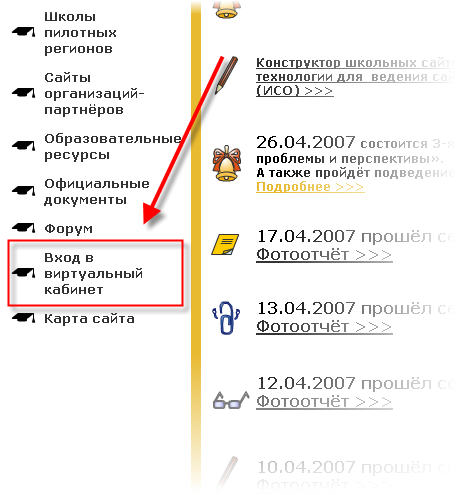
Согласитесь с переходом на зашифрованную страницу и принятием сертификата.
Вы зарегистрированный пользователь, поэтому щелкните по кнопке вход:

В появившемся окне:
а) вид окна для Mozilla Firefox

б) вид окна для Internet Explorer

введите имя пользователя и пароль для виртуального кабинета(имя пользователя обязательно начинается на «u»).
После нажатия на «Enter» вы попадете на главную страницу вашего виртуального кабинета. Обратите внимание на надпись «Дополнительный» рядом с именем вашего сайта:
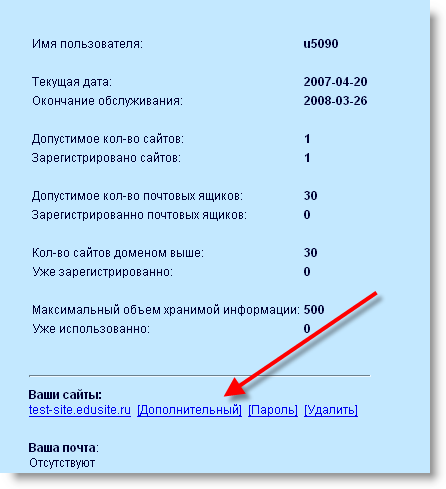
Для создания дополнительного захода щелкните по ней.
Далее вам предлагается выбрать имя для нового сайта(имя сайта вводится на латинице).
Например сайт для учеников, хотящих написать о своих музыкальных пристрастиях – music, для учителя, хотящего разместить методические разработки по физике phizika, для класса 7а – 7a, и т.п.
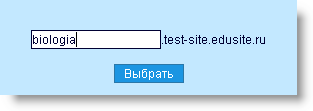
Щелкните по кнопке выбрать. Если имя не занято, появится надпись, после щелчка на которую, вам будет выдан новый заход:

Щелкните по надписи. Появятся данные по новому заходу.

Первая строчка будет содержать адрес нового ресурса.
Вторая сервер, на котором он будет размещен.
Третья имя пользователя для размещения сайта(необходимо ввести в ftp-клиенте).
Четвертая пароль для размещения сайта(необходимо ввести в ftp-клиенте).
Если вы теперь вернетесь на «Главную» страницу виртуального кабинета, вы можете увидеть созданный вам дополнительный сайт:
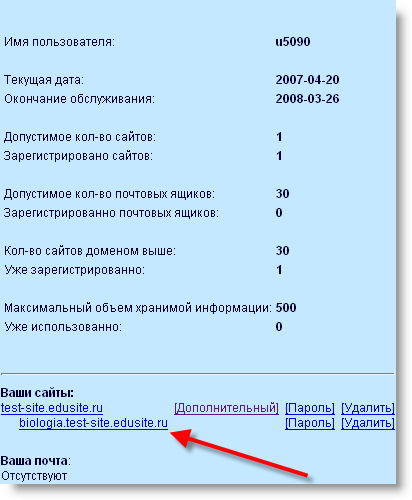
Теперь вы можете передать новым заход, тому, кто будет его наполнять.
Как разместить информацию о дополнительных сайтах на основном сайте школы?
Для того, чтобы дополнительные сайты легче было найти, рекомендуется сделать их пунктами меню основного сайта.
Как это сделать?
Откройте свой основной сайт Конструктором и нажмите кнопку «Добавить страницу»:
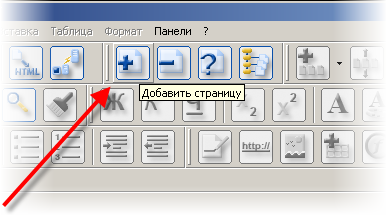
В появившемся окне «Свойства страницы», в выпадающем меню «Тип страницы» выберем «Ссылка на страницу в Internet»:
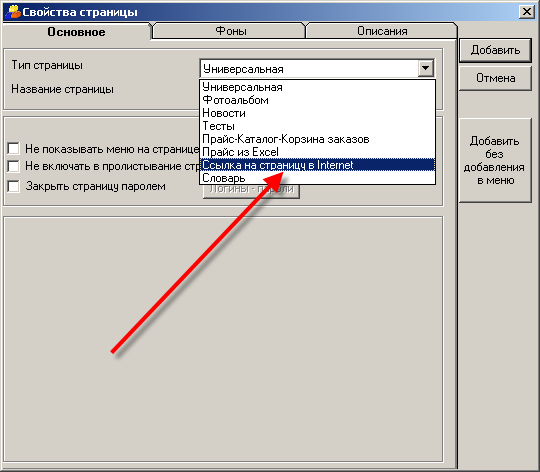
Появятся свойства для страницы выбранного типа. В названии страницы введите название нового дополнительного сайта на русском языке. Например «Биология»:
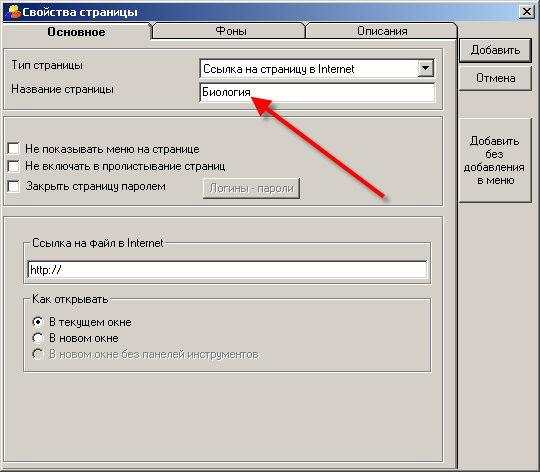
Далее, в поле «Ссылка на файл в Internet», введите адрес дополнительного сайта:
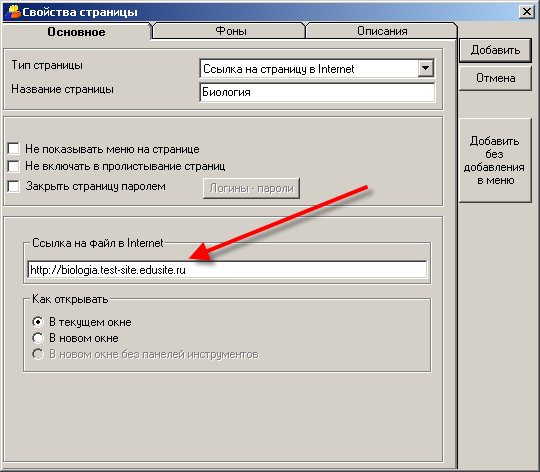
В пункте «Как открывать», выберите, в каком окне будет загружен дополнительный сайт:
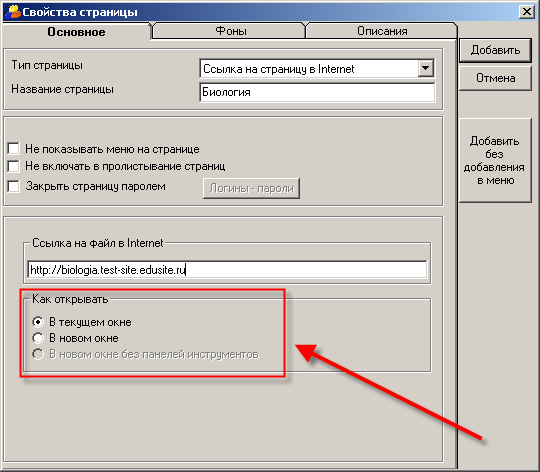
После щелчка по кнопке «Добавить», ссылка на сайт будет добавлена как пункт меню, а после нажатия на пункт меню, будет происходить переход на дополнительный сайт:

Положение этой страницы в меню, можно изменить с помощью «Редактора меню».
Такими например можно заполнить раздел «Работы учеников» или «Методические разработки».